Ранее в статье «Цены и Прайс-листы в 1С Управление Нашей Фирмой. Часть 2. Формирование цен.» мы рассмотрели механизм работы с ценами в 1С УНФ. В новом релизе УНФ 1.6.25 разработчики существенно изменили механизм формирования цен, оставив при этом привычную технологию работы. Основное и кардинальное отличие нового механизма работы с ценами это оформление изменений цен документом «Установка цен». Документ «Установка цен» позволяет сохранять историю изменений, а также возможность отменить изменение цен, отменив проведение документа.
Рассмотрим сам документ «Установка цен»
Ссылка на журнал документов «Установка цен» в 1С Управление Нашей Фирмой находится там же где была ссылка на обработку «Формирование цен» — раздел «Продажи»  Рис. 1 Ссылка на документ «Установка цен» в 1С Управление Нашей Фирмой
Рис. 1 Ссылка на документ «Установка цен» в 1С Управление Нашей Фирмой
Как установить цену на товар? Какую делать наценку, чтобы покупали?
Нажимаем на ссылку и переходим в журнал документов «Установка цен» — в журнале мы список документов созданных ранее. 
Рис.2 Список документов «Установка цен» В табличной части мы видим документы по которым были ранее установлены цены — дата создания документа, его номер, комментарий к документу и автор документа. Таким образом, в отличии от предыдущей версии, мы можем работать с этими документами — распроводить, корректировать и контролировать — кто и когда создал документ. Создадим для примера документ «Установка цен» — назначим товару новую цену. Для создания документа «Установка цен» в 1С Управление Нашей Фирмой нажимаем кнопку «Создать». Открывается карточка документа:

Рис 3. Документ Установка цен в 1С Управление Нашей Фирмой
Документ разделен на три вкладки — Виды цен, Товары, Дополнительно.
Вкладка «Виды цен»
В первую очередь галочками отмечаем какие цены мы будем устанавливать — в табличной части выводится список всех типов цен заданных ранее— можно выделить отдельные цены или все вместе 
Статические цены выходят основным списком, а динамические указываются в списке статической цены от которой зависят. Без отмеченных цен дальнейшие операции невозможны Под табличной частью располагаются дополнительные настройки документа — что показывать в таблице настройке и как записывать цены.
 Рис 5. Настройки видимости цен документа Установка цен в 1С Управление Нашей Фирмой
Рис 5. Настройки видимости цен документа Установка цен в 1С Управление Нашей Фирмой
Установка цен номенклатуры в 1С 8.3 Бухгалтерия предприятия 3.0
Что показывать?
Галочки в данном разделе влияют на табличную часть во вкладке Товары и добавляют дополнительные данные. В данном разделе 5 пунктов: — Характеристики — если цены товара с отличающимися характеристиками разные, то при установке данной галочки мы будем видеть характеристики и можем менять цены и для характеристик. Можно назначить цену товар или, кликнув 2 раза на товар, открыть список характеристик к данной позиции и значить разные цены на разные характеристики. Данный параметр появляется только если в программе включен модуль «Характеристики».
 Рис 6. Настройки видимости цен характеристик документа Установка цен в 1С Управление Нашей Фирмой — Действующую цену — если Вам необходимо видеть цену, которая действует в данный момент и изменять цены в зависимости от действующих цен — ставьте галочку
Рис 6. Настройки видимости цен характеристик документа Установка цен в 1С Управление Нашей Фирмой — Действующую цену — если Вам необходимо видеть цену, которая действует в данный момент и изменять цены в зависимости от действующих цен — ставьте галочку 
 Рис 8. Настройки видимости отклонения цен документа Установка цен в 1С Управление Нашей Фирмой
Рис 8. Настройки видимости отклонения цен документа Установка цен в 1С Управление Нашей Фирмой В данном варианте добавилась колонка с символом Дельта — изменение.
— Единицы измерения — если у Вас несколько единиц измерения на один товар, то вы можете выбирать на какую единицу измерения устанавливать цену — например оптовую цену можно на коробку, а розничную на штуку.

Рис 9. Выбор единицы измерения документа Установка цен в 1С Управление Нашей Фирмой
— Зависимые цены — если поставить галочку здесь, то в табличной части установки цен мы увидим цены которые зависят от изменяемой цены и можем оценить влияние изменения на другие цены.

Рис 10. Настройки видимости зависимых цен в документе Установка цен в 1С Управление Нашей Фирмой
В последнем столбце таблицы видим значение зависимой динамической цены — мелкий опт.
Как записывать?
Записывать цены поверх установленных — если галочка стоит, то цена записывается и действует с момента проведения документа. Если галочки нет, то цена начнет действовать с завтрашнего дня или со дня даты документа на которой цена не назначена. Рассмотрим данный вариант подробнее: 1. Если мы устанавливаем цену на вчерашний день или ранее, то текущая цена не изменяется, но если создавать документы продажи этим днем — программа будет подставлять цену установленную цену, но только если документ датирован днем документа установки цен. 2. Если устанавливаем цену сегодняшним днем, то цена будет действовать только с завтрашнего дня. 3. Если мы устанавливаем цену, а дату документа ставим через несколько дней, то цена начинает действовать с указанной даты.
В самом низу вкладке расположены: — поле Комментарий — можно добавить причину изменения цен или другую важную информацию. — ссылка «Основание» — можно выбрать документ (Приходные накладные) на основе которого будут изменены цены. Позволяет массово добавить товары и закупочные цены из приходной накладной.
Вкладка «Товары»

В этой вкладке мы выбираем товар, на который распространяется установка цен и работаем с ценами.
Рис 11. Подбор номенклатуры во вкладке Товары документа Установка цен в 1С Управление Нашей Фирмой

Один из способов добавление запасов/товаров в табличную часть — через документ-основание, мы описали выше. Для добавления номенклатурных позиций в таблицу есть кнопка «Подобрать номенклатуру», которая открывает варианты выбора: — по Приходным накладным — позволяет выбрать номенклатуру из нескольких приходных накладных — по Категориям номенклатуры — выгружает в таблицу все товары выбранной категории — по Ценовой группе — выгружает в таблицу все товары выбранной ценовой группы — по Виду цен — выгружает в таблицу товары по нескольким условиям:
Рис 12. Настройки отбора товаров по виду цен в документе Установка цен в 1С Управление Нашей Фирмой
Выбираем Вид цены и условия отбора — установлена цена или нет. Можно выбрать только товары на которые цена назначена ранее или товары на которые цена еще не была назначена. Еще один фильтр — период обновления цены. Установка даты позволяет выбрать товары на которые давно не обновлялись цены. Нажав на ссылку «Предварительный просмотр добавляемой номенклатуры» дает возможность просмотреть номенклатуру, которая будет добавлена в таблицу.
Еще один вариант добавления номенклатуры — «Загрузка запасов из внешнего источника» ( ввод данных из стороннего файла — Excel) 
Рис 13. Добавление номенклатуры из стороннего файла в документе Установка цен в 1С Управление Нашей Фирмой Нажимаем пиктограмму и следуем инструкции по загрузке данных из стороннего источника https://rps-1c.ru/content/published/zakip_unf/vvodexcel/ Данная функция работает если выбрана только один Вид цен. После того как товары выбрали можем назначать цены: — ручной ввод цен. В колонке «Цена новая» активируем ячейку(двойной клик мыши или нажатие Enter) и вводим нужное нам значение. — изменение всех значений в колонке или во всей таблице. Для массового изменения цен над табличной частью присутствует кнопка «Действия», которая открывает список выбора сценария изменения цены

Рис 14. Варианты массового изменения цен в документе Установка цен в 1С Управление Нашей Фирмой
- Изменить на сумму — к каждому значению в колонк-е/-ах «Цена новая» будет добавлена указанная сумма. При нажатии откроется форма для настройки изменения

Рис 15. Форма настройки изменения цен в документе Установка цен в 1С Управление Нашей Фирмой
В форме выбираем на один вид цен (Изменить одну колонку) распространяется изменение или на все заявленные виды (Изменить все колонки)
Источник: rps-1c.ru
Как сделать так, чтобы оператор, которому разрешено применение скидок в соответствии с условиями соглашения, не смог отгрузить товар по цене ниже определенного значения?
Для этих целей в программе определяется минимальная цена продажи, ниже которой товар нельзя отгружать. В справочнике Виды цен настраивается диапазон допустимых цен, в котором определяются минимальная и максимальная цены продажи.
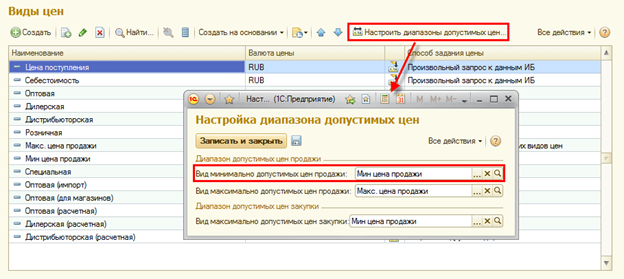
В качестве минимальной цены продажи в демонстрационной базе используется себестоимость товара, увеличенная на 5 %.
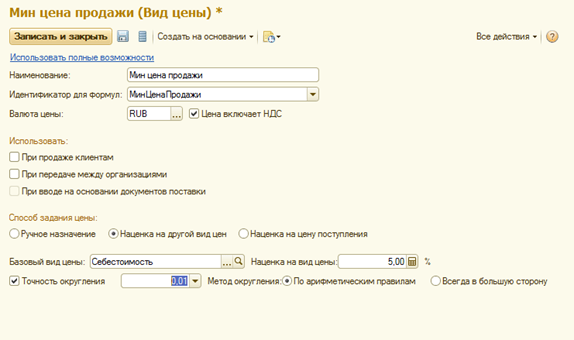
Таким образом, если в программе ведется правильный и своевременный расчет себестоимости товаров, минимальная цена товаров будет всегда поддерживаться в актуальном состоянии. Установка такого значения минимальной цены будет являться гарантией того, что товар не будет продаваться менеджерами меньше себестоимости.
В качестве минимальной цены можно установить любой вид цен. Например, установить дистрибьюторскую цену, которая фактически является минимальной ценой, установленной предприятием при продаже клиенту.
Назначение максимальной цены продажи позволит избежать завышения менеджерами цены продажи. Например, менеджер может необоснованно завышать цену продажи ради получения премии за увеличение объема продаж. В качестве максимальной цены продажи может, например, использоваться розничная цена, увеличенная на небольшой процент, например, на 5 %.
Контроль цен при оформлении продаж клиенту производится при оформлении документов теми менеджерами, для которых не установлено разрешенное действие (роль) Отклонение от условий продаж.
Выберите раздел
- Все вопросы 94
- 1С:Бухгалтерия 8 425
- 1С:Управление нашей фирмой 8 17
- 1С:Управление Торговлей 8 179
- 1С:Зарплата и Управление Персоналом 8 219
- 1С:Комплексная Автоматизация 8 82
- Бюджетная учет 5
- 1С:Бухгалтерия 7.7 41
- Другие конфигурации 32
Источник: www.1c-victory.ru
Установка цен номенклатуры в 1С Управление торговлей 11.4
При продаже товаров, часто используется несколько типов цен: розничная, оптовая, мелкоптовая и т.д. По-умолчанию, в программе 1С Управление торговлей 11 включен только один вид цен, который называется “Прайс-лист“.
Чтобы добавить другие виды цен, давайте перейдем в меню НСИ и администрирование – CRM и маркетинг и в разделе “Маркетинг” установим флаг “Несколько видов цен”:

Теперь переходим в меню “CRM и маркетинг – Настройки и справочники – Виды цен”, где увидим стандартный вид цен “Прайс-лист”:

Предлагаю вид цены “Прайс-лист” использовать в качестве розничной цены. Но если хотите, то можете её как-то переименовать. Для этого нажмите F2 и в поле наименование введите желаемое имя.
Добавление оптовой цены
Давайте теперь добавим новый вид цен, назовем его “Оптовая” и поставим флажки “Цена включает НДС” и “Использовать при продаже клиентам” (если не поставить эту галочку, то не сможете выбирать этот вид цен в заказа и реализациях). Способ задания цены оставляем “Ручное назначение”, т.к. мы сами будем устанавливать оптовые цены, без использования всяких формул:

Добавление динамического вида цен
И давайте добавим ещё вид цен “Крупный опт”, но мы хотим, чтобы в этом случае цены считались автоматически, как 10% скидка от оптовой цены. Поэтому в поле “Способ задания цены” выбираем “Наценка на другой вид цен”. В качестве “Базового вида цен” выбираем нашу оптовую цену, а в поле “Наценка” ставим -10% (именно минус 10%, т.к. нам нужна не наценка, а скидка).
Чтобы оптовикам не возиться с копейками, можно задать точность округления до целого рубля:

Как установить цены в 1С Управление торговлей 11.4
Чтобы изменить цены в 1С УТ 11.4 (или установить новые) используем специальный помощник. Переходим в меню “CRM и маркетинг – Цены (прайс-лист)” и нажимаем кнопку “Сформировать…”:

На закладке “Колонки прайс-листа” выбираем нужные виды цен, а на закладке “Отбор номенклатуры” не забудьте выбрать группы товаров, по которым будете изменять цены.

Цена в колонка “Прайс-лист” (или розничная) и “Оптовая” проставляем вручную, а вот цены в колонке “Крупный опт” будут рассчитаны автоматически, как 10% скидка от оптовой цены. Если динамические цены автоматически не рассчитываются, то нажмите кнопку “Параметры” и проверьте, что там стоит галочка “Рассчитывать цены автоматически”:

Чтобы цены начали действовать нужно нажать кнопку “Применить измененные цены” и выбираем пункт “Записать и провести” (если выбрать действие “Записать”, то цены будут сохранены как черновик. Можно будет вернуться к их редактированию, но пока они не будут активированы):

Где найти документ Установка цен номенклатуры в 1С УТ 11.4?
Все изменения цен, в программе 1С Управление торговлей 11, сохраняются в документе “Установка цен номенклатуры”. Найти их можно, если в обработке формирования цен нажать на надпись “История изменения цен”:

Аналогичным образом работает установка цен в конфигурация 1С Комплексная автоматизация 2 и 1С ERP Управление предприятием.
Если у вас остались вопросы по модулю “Ценообразование”, то задавайте их в комментариях – постараемся помочь.
Канал про 1С появился в telegram

Следите за выходом отчетов и расширений для 1С на новом Telegram-канале здесь. Нас уже более 700 человек!
Источник: v8pro.ru